วิธีแก้ไขข้อผิดพลาด "ไม่สามารถรีเฟรชฟีด" ของ Instagram
คุณเห็นข้อความแสดงข้อผิดพลาด “ไม่สามารถรีเฟรชฟีด” ขณะโหลดฟีด Instagram(error while loading the Instagram feed)บน iPhone หรือโทรศัพท์Android ของคุณหรือไม่ (Android)โอกาสที่การเชื่อมต่ออินเทอร์เน็ตของคุณใช้งานไม่ได้ ทำให้ฟีดของคุณไม่ดึงเนื้อหา เราจะแสดงวิธีแก้ไขปัญหานี้ให้คุณทราบสองสามวิธี
สาเหตุอื่นๆ ที่คุณไม่เห็นเนื้อหาฟีดของคุณและได้รับข้อผิดพลาดด้านบนคือแคชของแอพของคุณเสียหาย คุณตั้งค่าวันที่และเวลาบนโทรศัพท์ไม่ถูกต้อง เวอร์ชั่นแอพInstagram ของคุณ ล้าสมัย และอื่นๆ
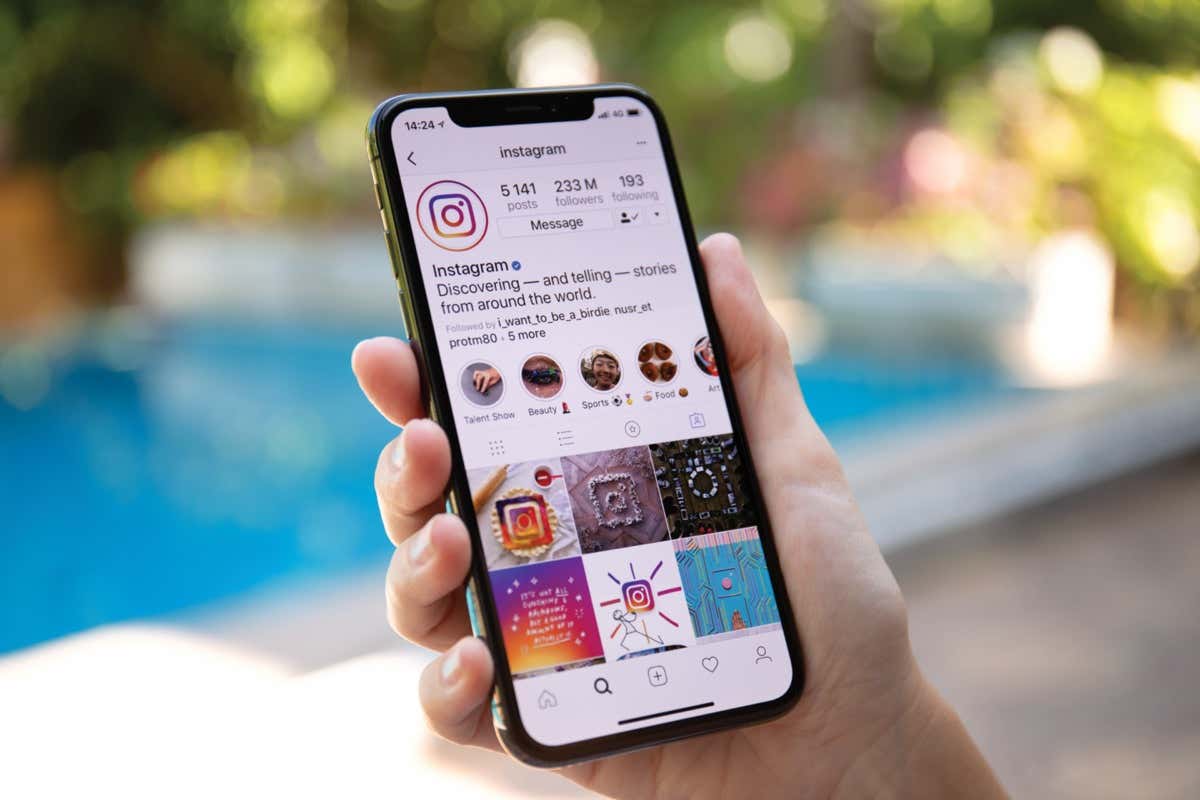
ตรวจสอบการเชื่อมต่ออินเทอร์เน็ตของคุณ
บ่อยครั้งที่Instagramแสดงข้อผิดพลาด "ไม่สามารถรีเฟรชฟีด" เมื่อแอปไม่สามารถเชื่อมต่อกับเซิร์ฟเวอร์เพื่อดึงเนื้อหาใหม่ ซึ่งมักเกิดขึ้นเมื่อการเชื่อมต่ออินเทอร์เน็ตของคุณทำงานไม่ถูกต้อง
คุณสามารถตรวจสอบสถานะการเชื่อมต่อ Wi-Fi หรือข้อมูลผ่านมือถือได้โดยเปิดเว็บเบราว์เซอร์ของโทรศัพท์และเปิดไซต์เช่นGoogle โทรศัพท์ของคุณจะโหลดไซต์หากการเชื่อมต่อของคุณใช้งานได้
หากไซต์ของคุณไม่โหลด แสดงว่าการเชื่อมต่ออินเทอร์เน็ตของคุณผิดพลาด และคุณจะต้องแก้ไขด้วยตนเอง(fix it yourself)หรือขอความช่วยเหลือจากผู้ให้บริการอินเทอร์เน็ตของคุณ
ตรวจสอบว่า Instagram หยุดทำงานหรือไม่
มีโอกาสที่ เซิร์ฟเวอร์ Instagramจะหยุดทำงาน ทำให้เกิดการหยุดทำงานทั่วทั้งแพลตฟอร์ม ซึ่งอาจทำให้Instagram ในโทรศัพท์ของคุณ ไม่โหลดเนื้อหาใดๆ และแสดงข้อความแสดงข้อผิดพลาด
คุณสามารถตรวจสอบได้ว่าเป็นกรณีนี้หรือไม่โดยไปที่ไซต์เช่นDowndetector ไซต์นี้จะบอกคุณว่าInstagramกำลังเผชิญกับการหยุดทำงานหรือไม่ ถ้าเซิร์ฟเวอร์ล่ม คุณจะต้องรอจนกว่าบริษัทจะกลับมา
รีสตาร์ท iPhone หรือโทรศัพท์ Android ของคุณ(Android Phone)
ความผิดพลาด เล็กน้อยของ iOS และ Android อาจทำให้ Instagram แสดงข้อความแสดงข้อผิด(cause Instagram to display error messages)พลาด ตัวอย่างเช่น ข้อผิดพลาด “ไม่สามารถรีเฟรชฟีด” อาจเกิดจากข้อบกพร่องในโทรศัพท์ของคุณ
วิธีหนึ่งในการแก้ไขปัญหาเล็ก ๆ น้อย ๆ ในโทรศัพท์ของคุณคือการรีบูตโทรศัพท์ของ(give your phone a reboot)คุณ เพื่อปิดบริการและคุณสมบัติที่ใช้งานอยู่ทั้งหมดของโทรศัพท์ จากนั้นโหลดซ้ำ สิ่งนี้ช่วยแก้ไขปัญหาเล็กน้อยมากมาย
บนไอโฟน
- กดปุ่มปรับระดับเสียงและปุ่มด้านข้าง(Side)ค้างไว้พร้อมกัน
- ลากแถบเลื่อนบนหน้าจอเพื่อปิดโทรศัพท์ของคุณ
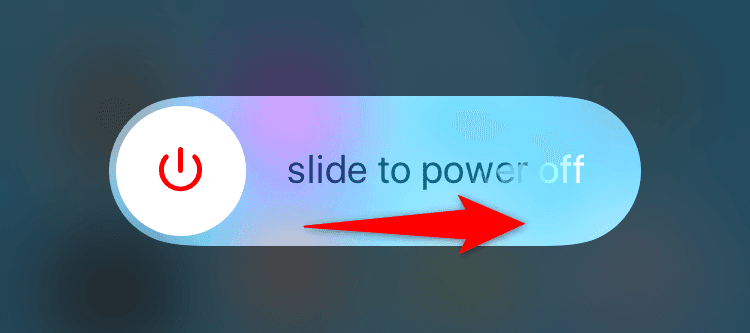
- เปิดโทรศัพท์ของคุณอีกครั้งโดยกดปุ่มด้านข้าง(Side)ค้างไว้จนกระทั่งโลโก้ Apple ปรากฏขึ้น(Apple)
บนแอนดรอยด์
- กด ปุ่มเปิดปิด ค้าง(Power)ไว้
- เลือกรีสตาร์ทในเมนู

ล้างแคชของแอพ Instagram
Instagramจัดเก็บไฟล์แคชบนอุปกรณ์ของคุณเพื่อปรับปรุงประสบการณ์แอพโดยรวมของคุณ แคชนี้เสี่ยงต่อการเสียหาย และเมื่อสิ่งนี้เกิดขึ้น คุณจะเห็นข้อผิดพลาดต่างๆ ในแอปของคุณ
ข้อผิดพลาดของแอพของคุณอาจเป็นผลมาจากแคชของ Instagram ที่เสียหาย ในกรณีนี้ ให้ล้างแคชของแอป(clear the app cache)ซึ่งจะช่วยแก้ปัญหาของคุณได้ เมื่อคุณลบแคช คุณจะไม่สูญเสียข้อมูลบัญชีหรือเซสชันการเข้าสู่ระบบของคุณ
โปรดทราบว่าคุณสามารถล้างแคชของแอปได้เฉพาะบนAndroidเท่านั้น iOS ไม่อนุญาตให้คุณทำเช่นนั้น คุณต้องถอนการติดตั้งและติดตั้งแอพอีกครั้งเพื่อลบข้อมูลแคชบน iPhone
- เปิดการตั้งค่าบนโทรศัพท์ Android ของคุณ(Android)
- Select Apps > Appการจัดการแอปใน การ ตั้ง ค่า(Settings)
- ค้นหา(Find)และแตะInstagramในรายการ
- เลือก การใช้พื้นที่เก็บข้อมูล
- เลือกล้างแคช
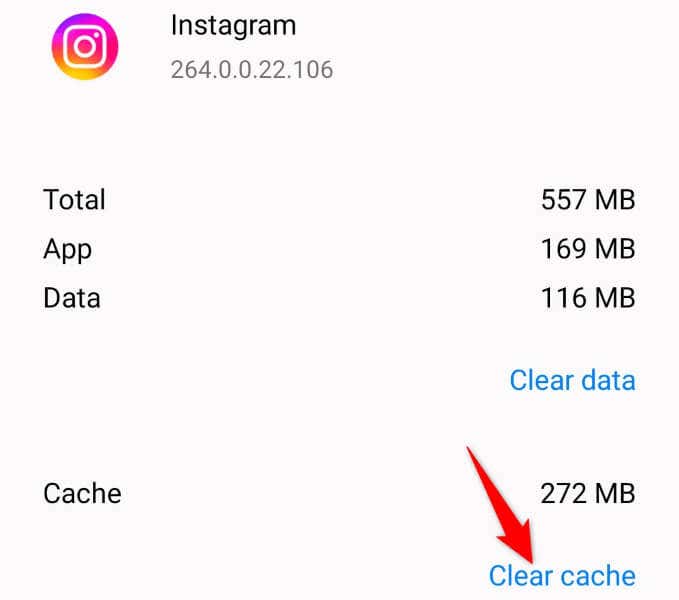
- เปิดแอป Instagram อีกครั้ง
ออกจาก(Out)ระบบและกลับเข้าสู่บัญชี Instagram ของคุณ(Back Into Your Instagram Account)
คุณได้รับข้อผิดพลาด "ไม่สามารถรีเฟรชฟีด" เนื่องจาก เซสชันการเข้าสู่ระบบ Instagram ของคุณ กำลังประสบปัญหา ซึ่งจะป้องกันไม่ให้แอปเรียกเนื้อหาใหม่ ส่งผลให้เกิดข้อความแสดงข้อผิดพลาด
คุณสามารถแก้ไขปัญหานั้นได้โดยออกจากระบบและกลับเข้าสู่ แอพ Instagramบนโทรศัพท์ของคุณ เก็บรายละเอียดการเข้าสู่ระบบของคุณไว้(Keep your login details handy) ใกล้มือ เนื่องจากคุณจะต้องใช้ข้อมูลเหล่านั้นเพื่อลงชื่อเข้าใช้บัญชีของคุณในแอป
- เปิด Instagram บนโทรศัพท์ของคุณ
- เลือกไอคอนโปรไฟล์ของคุณที่มุมล่างขวา
- แตะเส้นแนวนอนสามเส้นที่มุมบนขวา
- เลือกการตั้งค่าในเมนู
- เลือกออกจากระบบที่ด้านล่าง
- แตะ Not now ในพรอมต์
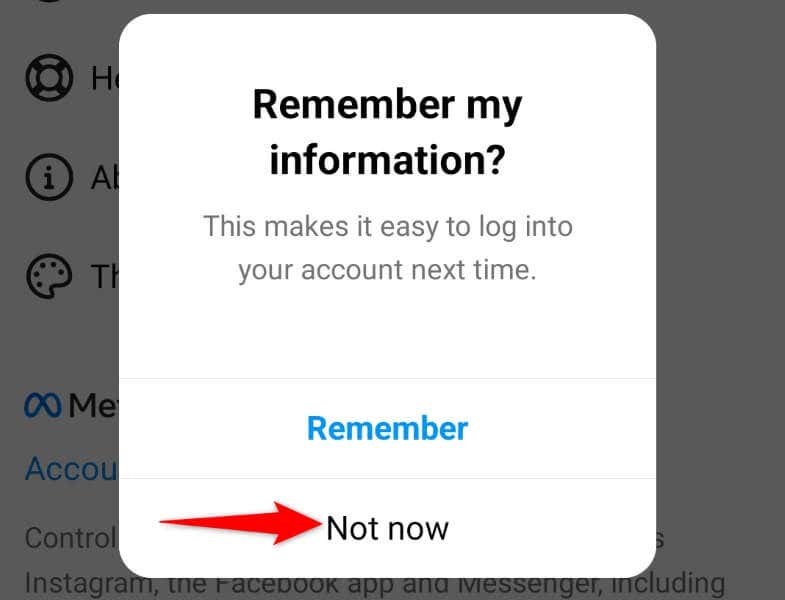
- ปิดและเปิด Instagram ใหม่
- กลับ เข้า(Log)สู่บัญชีของคุณในแอพ
ปิดโหมดประหยัดข้อมูล ของ Instagram(Data Saver Mode)
Instagramเสนอโหมดประหยัดข้อมูลเพื่อช่วยให้คุณลดการใช้ข้อมูลอินเทอร์เน็ต(reduce your internet data usage)ขณะใช้แอพ เมื่อคุณประสบปัญหาเกี่ยวกับเนื้อหา คุณควรปิดโหมดนี้เพื่อดูว่าสามารถแก้ไขปัญหาของคุณได้หรือไม่
คุณสามารถเปิดโหมดอีกครั้งได้ทุกเมื่อที่ต้องการ
- เปิดInstagramแล้วเลือกไอคอนโปรไฟล์ของคุณที่มุมล่างขวา
- แตะเส้นแนวนอนสามเส้นที่มุมบนขวาแล้วเลือกการตั้งค่า
- Select Account > Cellularในเมนูที่เปิดขึ้น
- ปิดตัวเลือก Data Saver
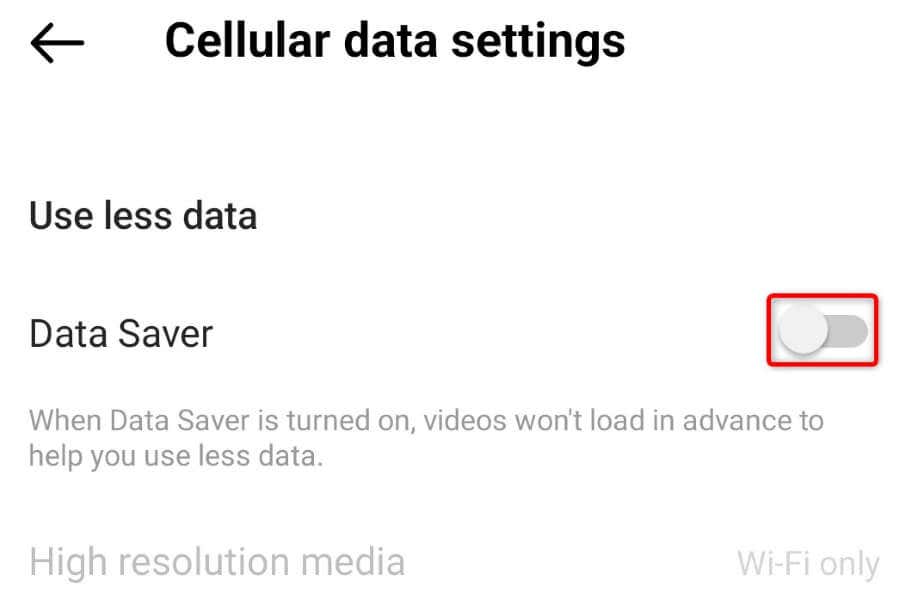
- โหลดฟีด Instagram ของคุณใหม่
ตั้ง(Set) วันที่ และเวลา(Time)ที่ถูกต้อง(Correct Date)บนโทรศัพท์ ของคุณ(Your)
แอพบางตัวต้องการให้โทรศัพท์ของคุณใช้วันที่และเวลาที่ถูกต้องในการทำงาน อุปกรณ์ของคุณอาจใช้การตั้งค่าวันที่และเวลาที่ไม่ถูกต้องทำให้ Instagram ไม่โหลดเนื้อหาใด(causing Instagram not to load any content)ๆ
คุณสามารถแก้ไขได้โดยทำให้โทรศัพท์ของคุณใช้ตัวเลือกวันที่และเวลาที่ถูกต้องโดยอัตโนมัติ
บนไอโฟน
- เปิดการตั้งค่าบน iPhone ของคุณ
- Select General > Dateและเวลา(Time)ใน การ ตั้ง ค่า(Settings)
- เปิดใช้งานตัวเลือกตั้งค่าโดยอัตโนมัติ(Set Automatically)
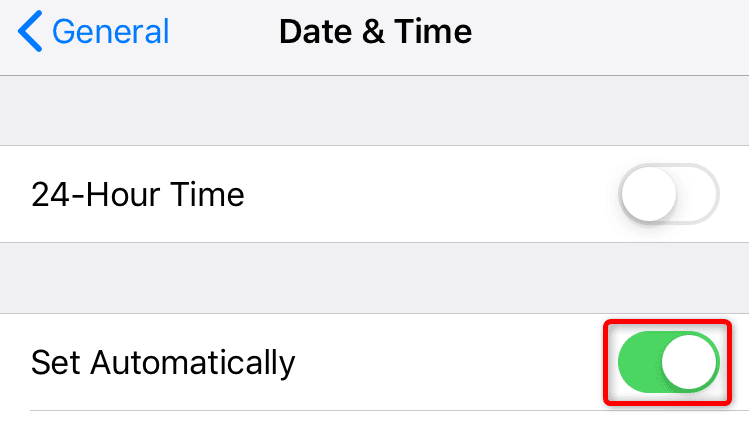
บนแอนดรอยด์
- เปิดการตั้งค่าบนโทรศัพท์ของคุณ
- เลือก(Select System)การตั้งค่า ระบบ > Dateและเวลา ใน การ ตั้ง ค่า(Settings)
- เปิดทั้งตัวเลือกตั้ง(Set)เวลาอัตโนมัติ และตั้ง(Set)เขตเวลาอัตโนมัติ
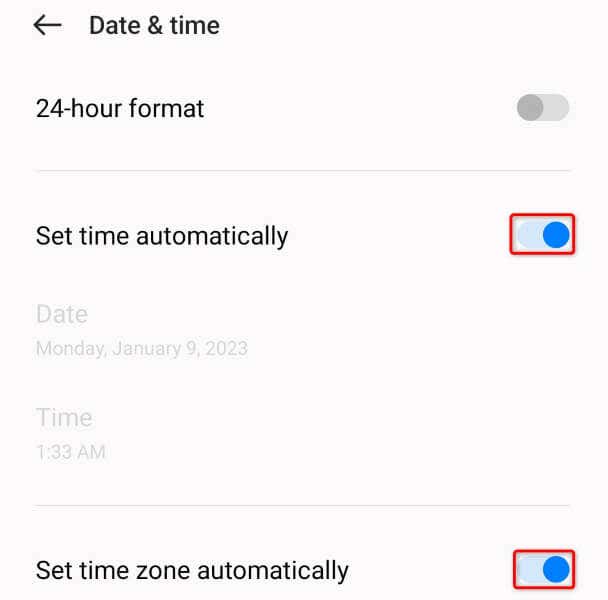
อัปเดตแอป Instagram
แอพ Instagram ของคุณอาจล้าสมัย(Your Instagram app might be outdated)ทำให้เกิดปัญหาต่างๆ แอพดังกล่าวมักจะทำงานได้ไม่ดีเนื่องจากมักมีข้อบกพร่องมากมาย โชคดีที่คุณสามารถแก้ไขได้โดยอัปเดตเวอร์ชันแอปของคุณ
คุณสามารถอัปเดตInstagramได้ฟรีทั้งบนอุปกรณ์ iPhone และ Android
บนไอโฟน
- เปิด App Store บน iPhone ของคุณ
- เลือก แท็บ อัปเดต(Updates)ที่ด้านล่าง
- เลือกอัปเดต(Choose Update)ถัดจากInstagramในรายการ
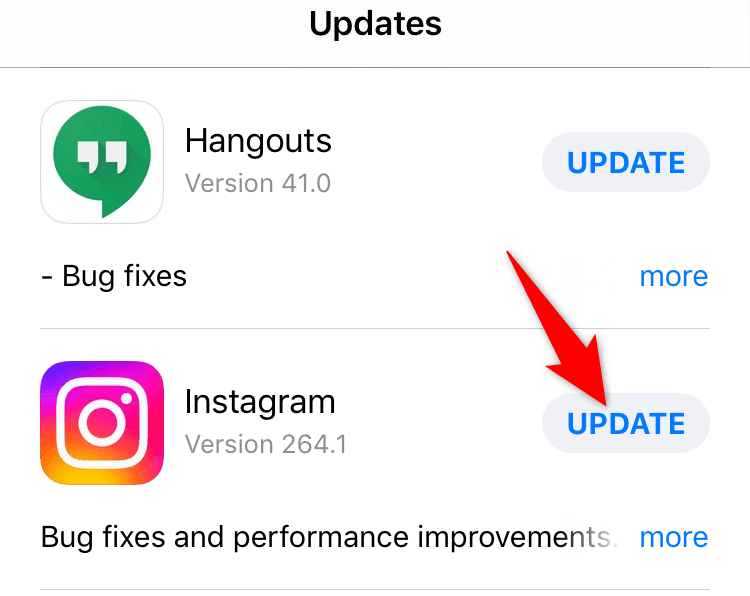
บนแอนดรอยด์
- เปิดGoogle Play Storeบนโทรศัพท์ของคุณ
- ค้นหาแล้วแตะ Instagram
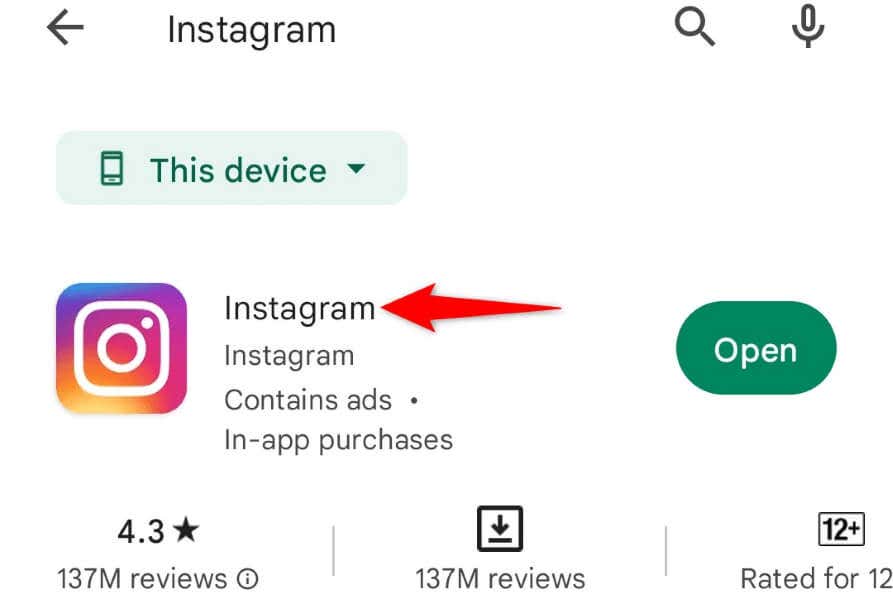
- เลือก อัปเดต เพื่ออัปเดตแอป
ติดตั้งInstagram ใหม่(Instagram)บนสมาร์ทโฟน ของคุณ(Your)
คุณอาจได้รับข้อผิดพลาด “ไม่สามารถรีเฟรชฟีด” เนื่องจากไฟล์หลักของแอพInstagram เสียหาย (Instagram)หลายรายการอาจทำให้เกิดปัญหานี้ รวมถึงไวรัสใน(a phone virus)โทรศัพท์
คุณไม่สามารถเข้าไปแก้ไขไฟล์หลักเหล่านั้นได้ด้วยตัวเอง ดังนั้นทางเลือกเดียว (และดีที่สุด) ของคุณคือถอนการติดตั้งและติดตั้งแอพใหม่บนโทรศัพท์ของคุณ แทนที่ไฟล์ที่เสียหายด้วยไฟล์ที่ใช้งานได้
เก็บ รายละเอียดการเข้าสู่ระบบ Instagram ของคุณไว้ ใกล้มือ เพราะคุณจะต้องใช้ข้อมูลเหล่านี้เพื่อลงชื่อเข้าใช้บัญชีของคุณอีกครั้ง
บนไอโฟน
- แตะ(Tap)Instagramบน iPhone ของคุณ ค้างไว้
- เลือก X(Select X)ที่มุมบนซ้ายของแอป
- เลือกลบในพรอมต์
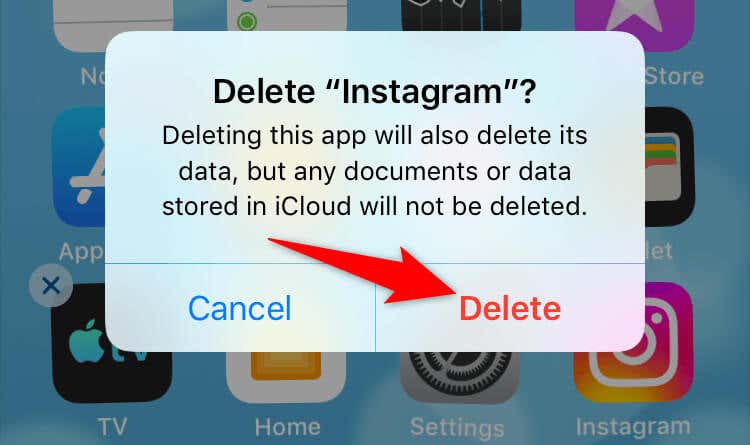
- เปิดApp Storeค้นหาInstagramและเลือกไอคอนดาวน์โหลด
บนแอนดรอยด์
- แตะ(Tap)Instagramค้างไว้ในลิ้นชักแอปของคุณ
- เลือกถอนการติดตั้งในเมนู
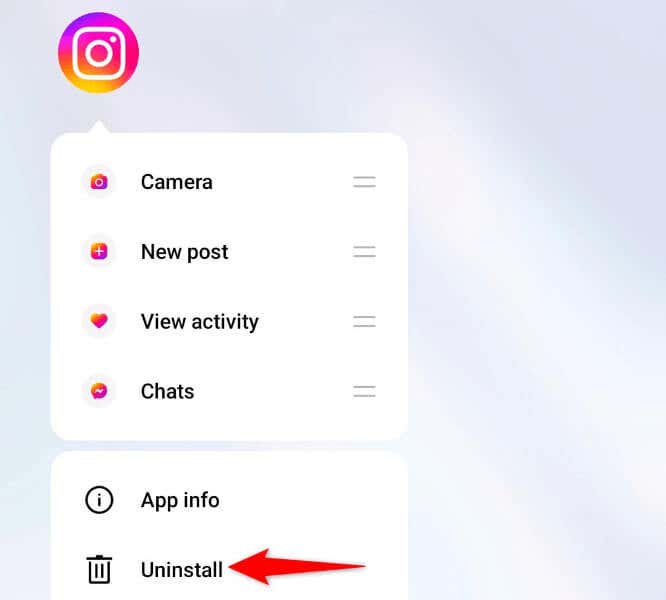
- เลือกถอนการติดตั้งในพรอมต์
- ติดตั้งแอปอีกครั้งโดยเปิดGoogle Play Storeค้นหาInstagramแล้วแตะติด(Install)ตั้ง
ดู ฟีด(Feed Without)ของ Instagram โดยไม่มี ข้อผิดพลาดบนสมาร์ทโฟน ของคุณ(Your)
ข้อผิดพลาด “ไม่สามารถรีเฟรชฟีด” ของ Instagram ทำให้คุณไม่สามารถดูเนื้อหาที่ใหม่กว่าบนแพลตฟอร์มได้ หากข้อผิดพลาดนี้ยังคงอยู่แม้ว่าจะพยายามรีเฟรชฟีดหลายครั้ง วิธีการที่อธิบายไว้ข้างต้นจะช่วยคุณแก้ปัญหาได้
เมื่อคุณแก้ไขปัญหา(fixed the issue)แล้ว ฟีดของคุณจะโหลดเหมือนเดิม ทำให้คุณสามารถดูและโต้ตอบกับโพสต์จากบัญชีโปรดของคุณได้
Related posts
วิธีแก้ไข "ไม่สามารถโหลดรูปภาพได้ แตะเพื่อลองอีกครั้ง” Instagram Error
แก้ไข "ไม่สามารถลบโฟลเดอร์ คุณต้องได้รับอนุญาตในการดำเนินการนี้”
แก้ไข “\ คอมพิวเตอร์ไม่สามารถเข้าถึงได้ คุณอาจไม่ได้รับอนุญาตให้ใช้ทรัพยากรเครือข่ายนี้”
วิธีการแก้ไขข้อผิดพลาด "หน้าข้อบกพร่องในพื้นที่ที่ไม่ใช่เพจ" Error
วิธีดูโพสต์ Instagram ที่ถูกลบ (ของคุณหรือของคนอื่น)
วิธีดูว่าใครเลิกติดตามคุณบน Instagram
วิธีแก้ไขอุปกรณ์ USB ที่ไม่รู้จักใน Windows
แก้ไขข้อผิดพลาด Windows Live Mail 0x800CCC0B
แก้ไขปัญหาจอเปล่าหรือจอดำบนพีซี
วิธีสลับระหว่างบัญชี Instagram หลายบัญชี
วิธีค้นหาและค้นหาทวีตของใครบางคนที่ถูกลบ
5 เหตุผลที่คำเชิญที่ไม่ลงรอยกันของคุณไม่ได้ผล
วิธีเพิ่มเพลงลงในเรื่องราว Instagram
แก้ไข Windows ไม่สามารถกำหนดค่าการเชื่อมต่อไร้สายนี้ได้
วิธีแก้ไขหรือซ่อมแซมสมาร์ทโฟนที่เปียกหรือของเหลวเสียหาย
วิธีแก้ไขรหัสข้อผิดพลาด Netflix F7701-1003
วิธีแก้ไขรหัสข้อผิดพลาด Disney Plus 83
วิธีการซ่อมแซมและแก้ไขข้อผิดพลาด Winsock ใน Windows
วิธีดาวน์โหลดวิดีโอจาก Twitter, Facebook & Instagram
วิธีแก้ไขไม่มีเสียงบน YouTube
